[1] セクションの表示を変更するためには、画面右上の「編集モード」をクリックして、編集モードを ON にする必要があります
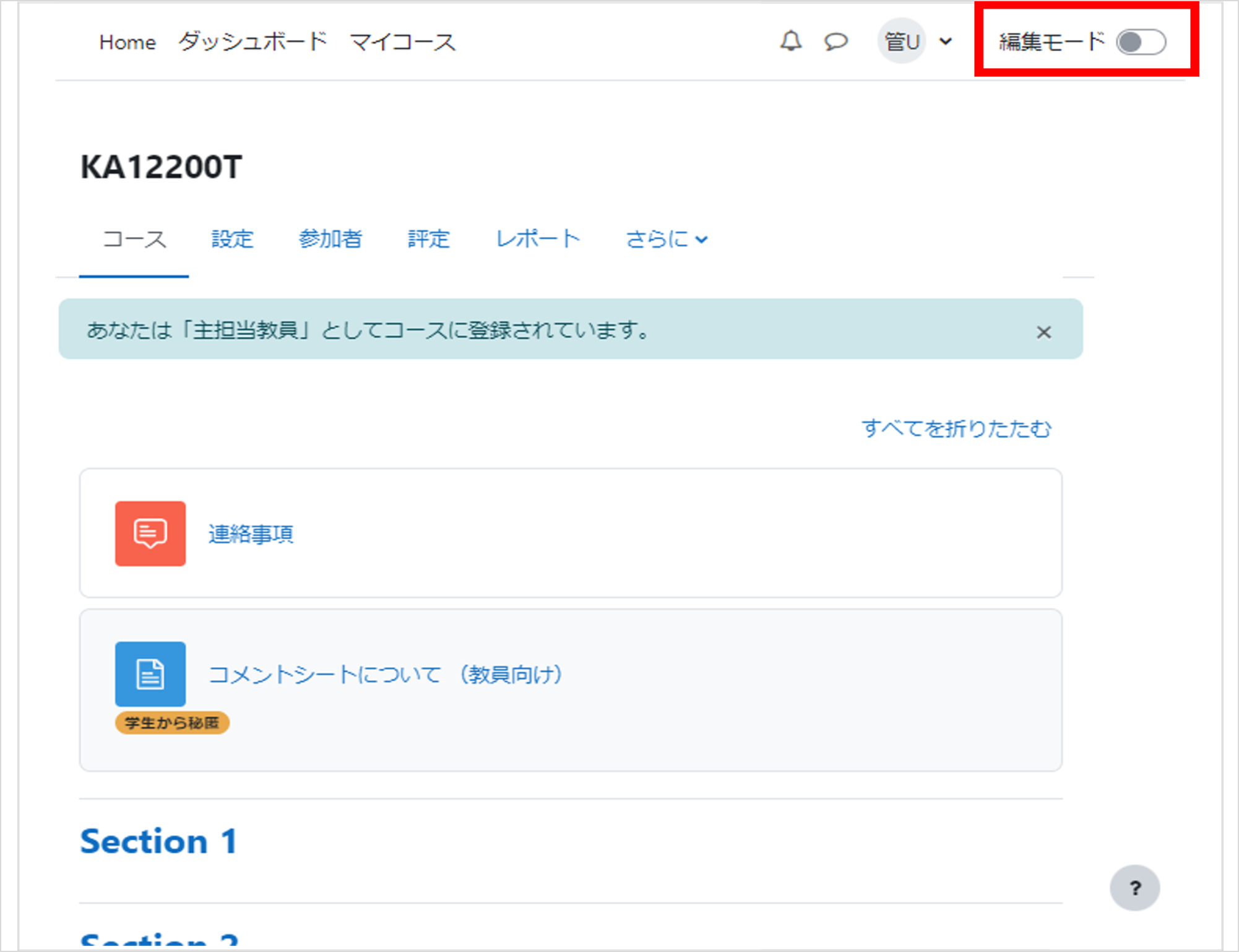
[2] 編集モードになると画面上に編集アイコンなどが表示されます
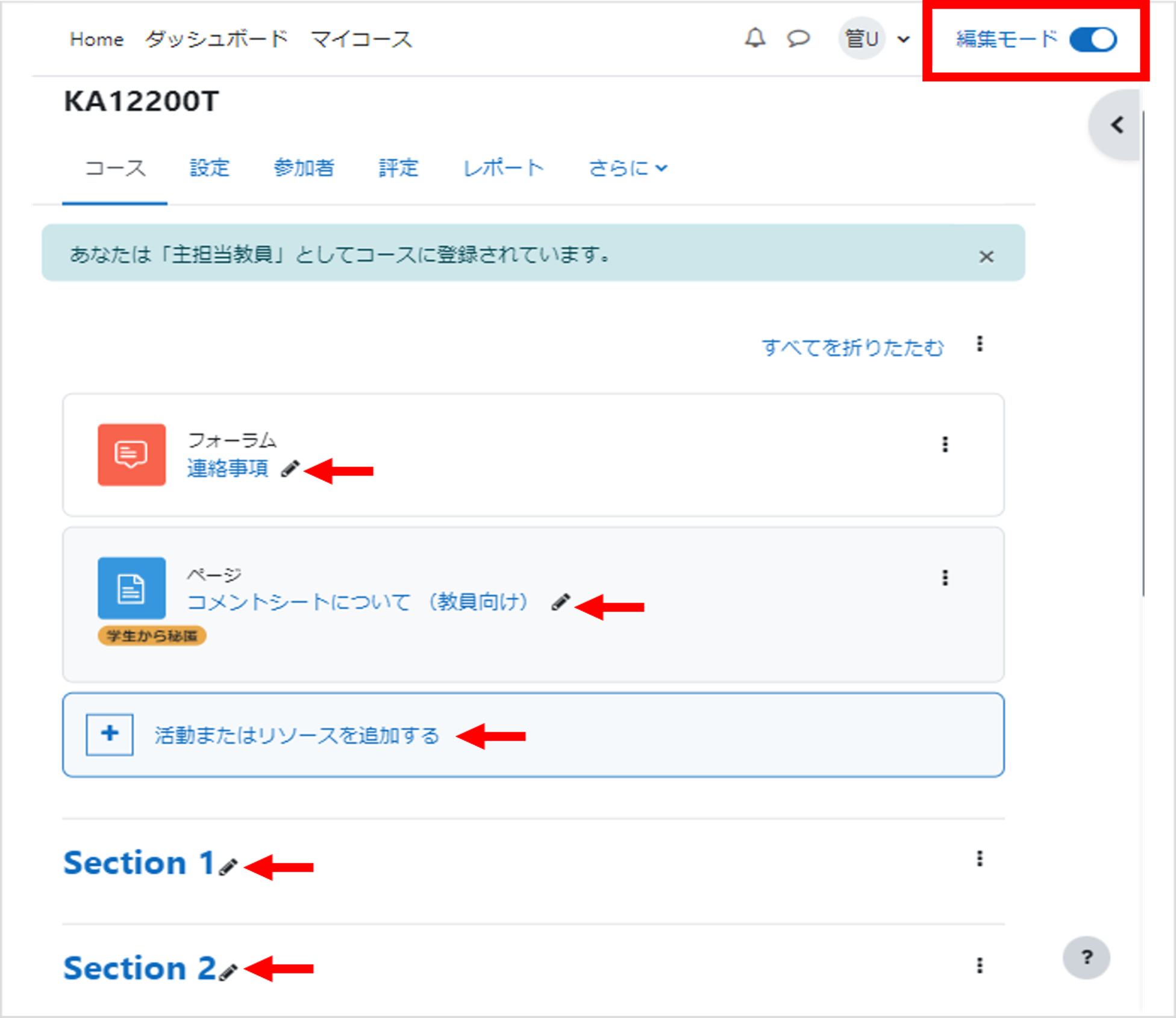
[3] セクションの表示方法は、「セクションをページ内表示にする」方法と「セクションをリンクとして表示する」方法の2種類があります。
[4] 授業用コーステンプレートである「8 sections」と「15 sections」を選択すると、テンプレート内の8(もしくは15)sectionは、デフォルトでは「セクションをリンクとして表示する」方法で表示されています。
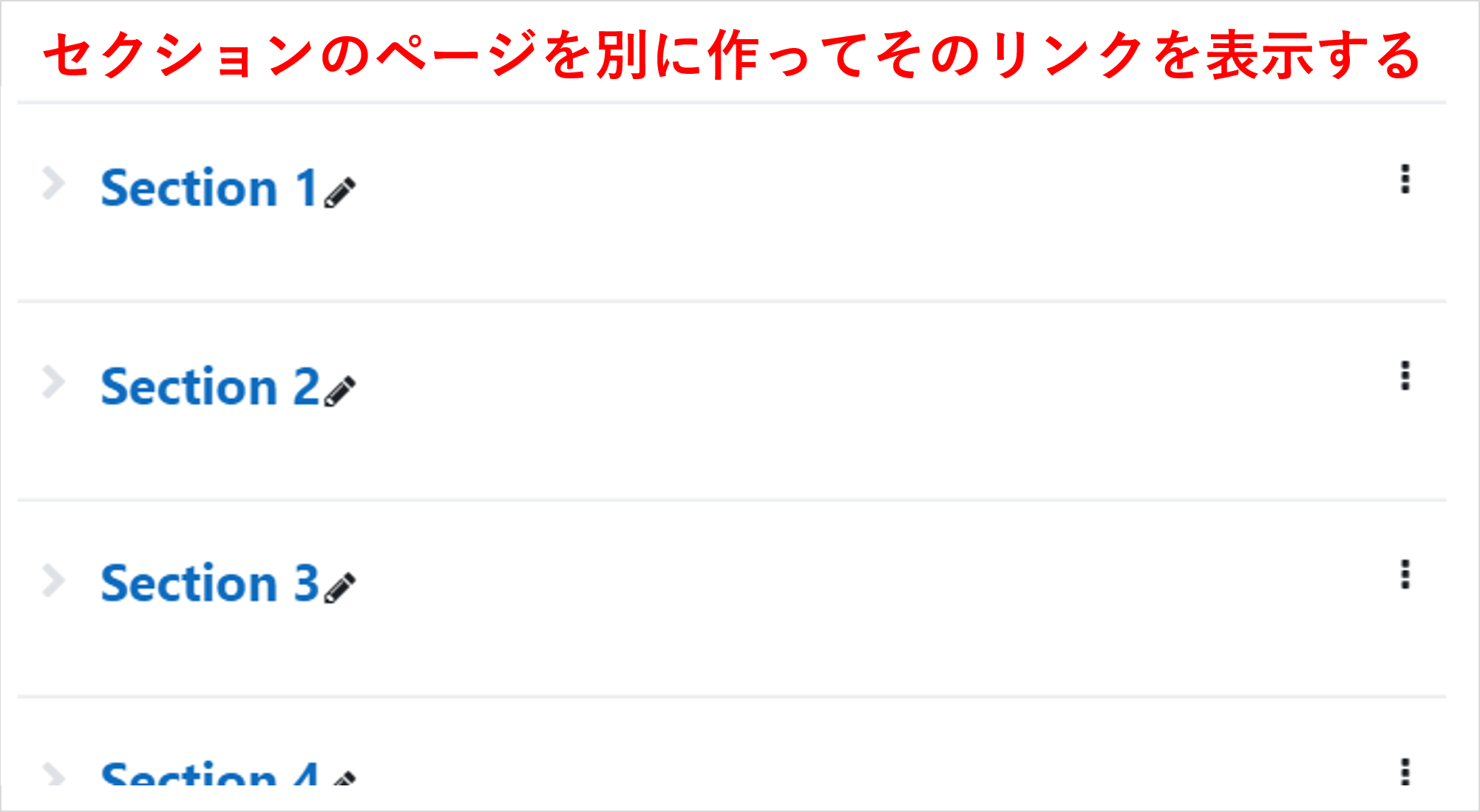
[5] ※ただし、新たに追加したセクションは、「セクションをページ内表示にする」方法で表示されます
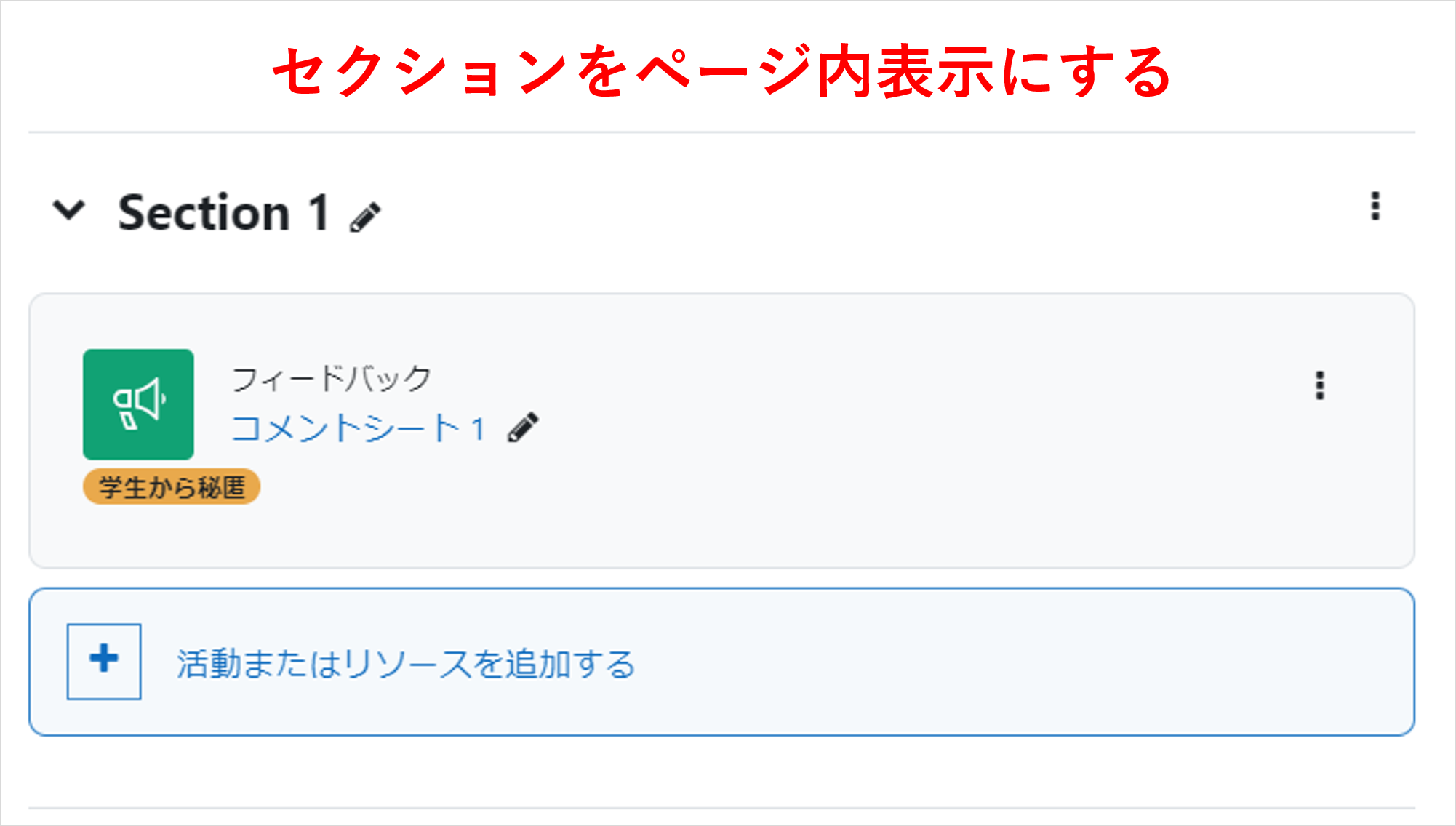
[6] 「セクションをページ内表示にする」には、「編集モード」をONにした状態で、ページ内表示にしたいセクションの三点メニューをクリックし、「ページ内に表示」をクリックします
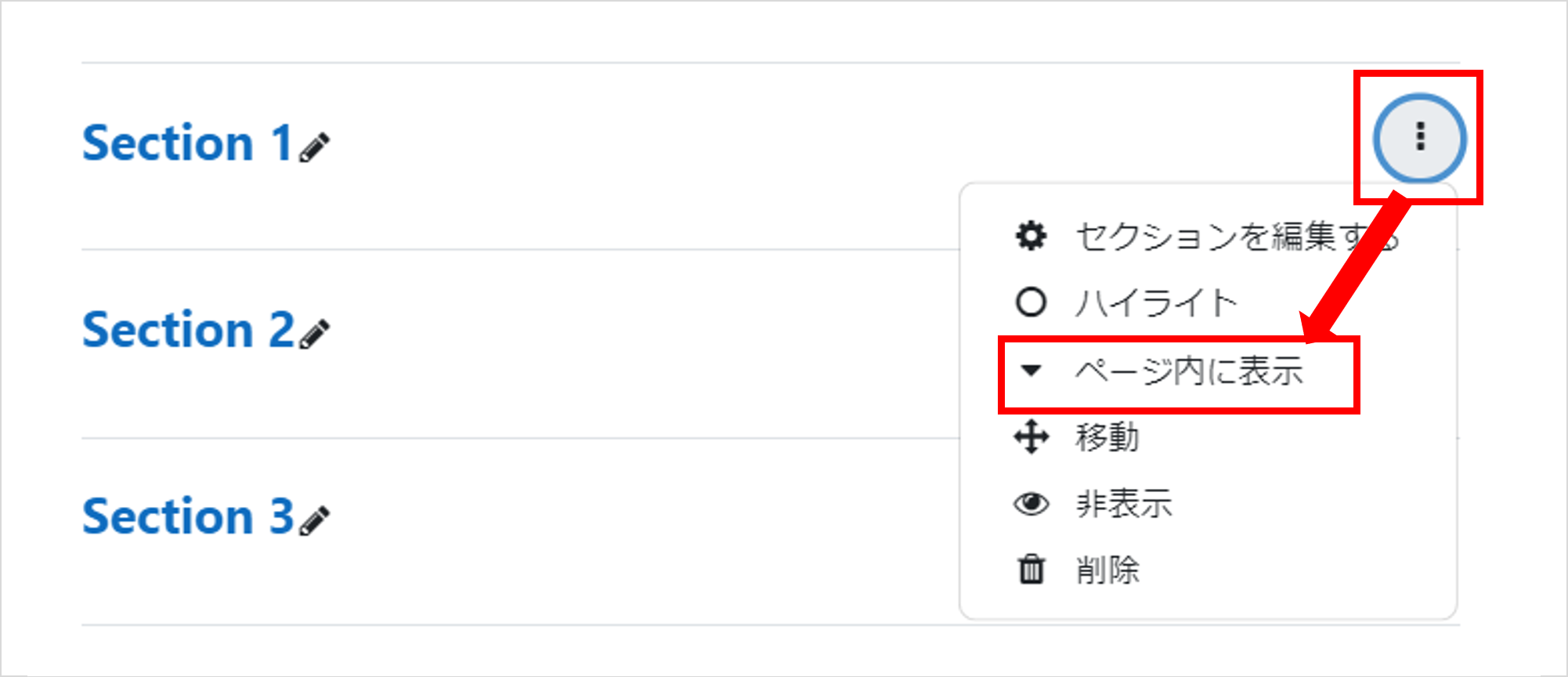
セクションを展開した状態にする方法
[7] セクション名の左隣に表示されている矢印が横を向いている「>」の場合は、折りたたまれれている状態です
「>」をクリックして、セクションを展開させてください
展開すると矢印が下を向いている状態「v」になり、セクション内すべての項目が表示されます
[8] すべてのセクションを一括で展開させたい場合は、右上に表示されている「すべてを展開する」をクリックしてください
「すべてを展開する」が表示されていない場合は、「すべてを折りたたむ」をクリックすると「すべてを展開する」が表示されますので、クリックしてください